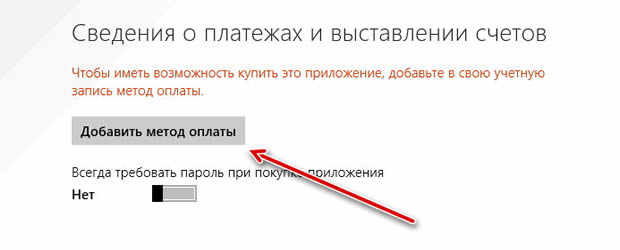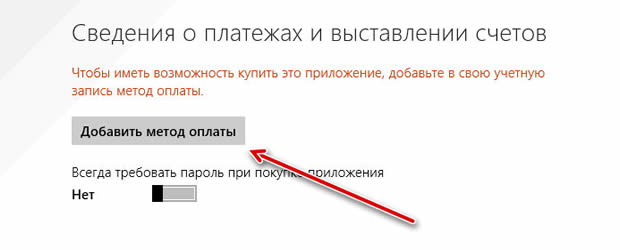- Отмена подписки Майкрософт
- Отмена подписки Microsoft 365 или Xbox
- Отмена других подписок Майкрософт
- Устранение проблем, связанных с невозможностью отмены подписки
- Удаление метода оплаты для выставления счетов в Azure
- Удаление метода оплаты для MCA
- Окончательное удаление метода оплаты, используемого в профиле выставления счетов MCA
- Окончательное удаление метода оплаты
- Удаление метода оплаты в MOSP
- Изменение способа оплаты и параметров подписки Майкрософт
- Подписки с периодическим выставлением счетов
- Предоплаченные подписки
- Изменение планов подписки
- Как удалить все карты из аккаунта Microsoft?
- История покупок и метод оплаты в магазине Windows Store
- Способ оплаты в Магазине Windows
- Удалить метод оплаты из учетной записи
- Для просмотра журнала расчетов
Отмена подписки Майкрософт
Выберите правильную ссылку для получения справки по отмене подписки Microsoft 365 или Xbox. Для всех остальных подписок следуйте шагам из раздела Отмена других подписок Майкрософт.
Совет: Если необходимо обновить платеж, сведения об этом можно найти на странице Службы и подписки & панели мониторинга учетной записи Майкрософт.
Отмена подписки Microsoft 365 или Xbox

Отмена других подписок Майкрософт
Перейдите в раздел Службы и подписки и войдите в систему, используя учетную запись Майкрософт, которую вы применяли при покупке подписки. Очень важно использовать эту учетную запись.
Найдите подписку и выберите Управление.
Если вы не видите «Управление», но не видите «Включить регулярное выставление счета», это означает, что срок действия вашей подписки истекает в показанную дату, и вам больше не нужно ничего делать.
На следующей странице выберите Отмена(в зависимости от типа подписки может быть выбрано обновление или отмена).
Просмотрите и выполните инструкции на странице, чтобы продолжить отмену. Чтобы просмотреть полную политику отмены, см. Microsoft Store условиями продажи.
Примечание: В Израиле вы можете отменить любую подписку, которая имеет периодическое выставление счетов с немедленным вступлением в силу, и получить пропорциональное возмещение. Для получения дополнительной информации см. Отмена подписки Майкрософт в Израиле.
Устранение проблем, связанных с невозможностью отмены подписки
Если вы не видите на странице Управление подписками на & служб и не можете отменить или отключить регулярное выставление счета, попробуйте сделать следующее:
Войдите с той же учетной записью Майкрософт, которую вы использовали для покупки подписки.
Если вместо «Управление» вы видите «Включить регулярное выставление счета», срок действия вашей подписки истекает в день, показанный для вашей подписки, и вам больше не нужно ничего делать.
Проверьте, не требуется ли обновить способ оплаты. Если это так, вы увидите сообщение об этом, как только перейдете в раздел «Службы и подписки». Чтобы устранить любые проблемы, перейдите в раздел Способы оплаты на панели мониторинга учетной записи Майкрософт. Если вам нужно изменить способ оплаты подписки, см. статью Изменение способа оплаты подписки Майкрософт.
Полностью нашу политику отмены можно прочесть в разделе Условия продажи Microsoft Store.
Источник
Удаление метода оплаты для выставления счетов в Azure
Этот документ содержит инструкции, которые помогут вам удалить метод оплаты, например кредитную карту, из подписок Azure разных типов. Метод оплаты можно удалить для следующих подписок:
- Клиентское соглашение Майкрософт (MCA);
- программа Microsoft Online Services (MOSP), которая также известна как подписка с оплатой по мере использования.
Независимо от типа подписки Azure для удаления связанного с ней метода оплаты ее необходимо отменить.
Удаление метода оплаты не поддерживается для других типов подписок Azure, таких как Соглашение с партнером Майкрософт и Соглашение Enterprise.
Удаление метода оплаты для MCA
Удалить метод оплаты может только тот пользователь, который создал учетную запись для Клиентского соглашения Майкрософт.
Чтобы удалить метод оплаты для Клиентского соглашения Майкрософт, выполните следующие действия.
- Войдите на портал Azure по адресу https://portal.azure.com/.
- Перейдите в раздел Управление затратами и выставление счетов.
- При необходимости выберите область выставления счетов.
- В списке слева найдите раздел Выставление счетов и выберите Профили выставления счетов.
- В списке профилей выставления счетов выберите тот, в котором используется этот метод оплаты.
- В списке меню слева найдите раздел Параметры и выберите Методы оплаты.
- Таблица с методами оплаты отображается в разделе Ваши кредитные карты на странице методов оплаты для профиля выставления счетов. Найдите кредитную карту, которую вы решили удалить, нажмите кнопку с многоточием ( . ) и выберите Удалить.
- Откроется страница удаления метода оплаты. Azure проверит, используется ли этот метод оплаты.
- Если метод оплаты не используется, действие Удалить будет активным. Щелкните его, чтобы удалить данные кредитной карты.
- Если этот метод оплаты используется, его необходимо заменить или окончательно удалить. Переходите к изучению следующих разделов. Из них вы узнаете, как окончательно удалить метод оплаты, используемый для подписки.
Окончательное удаление метода оплаты, используемого в профиле выставления счетов MCA
Если ваш метод оплаты используется в профиле выставления счетов MCA, вы увидите сообщение, аналогичное показанному в примере ниже.
Чтобы окончательно удалить метод оплаты, необходимо выполнить несколько условий. Если какие-либо из этих условий не выполнены, отобразятся инструкции по их выполнению. Также здесь будет ссылка на расположение, в котором нужно выполнить действия для соблюдения условия.
Когда все условия будут выполнены, вы сможете окончательно удалить метод оплаты из профиля выставления счетов.
При окончательном удалении метода оплаты, используемого по умолчанию, профиль выставления счетов переходит в неактивное состояние. Данные, которые при этом будут удалены, восстановить невозможно. После перехода профиля выставления счетов в неактивное состояние вам придется зарегистрировать новую подписку Azure, чтобы создать ресурсы заново.
Окончательное удаление метода оплаты
- В области удаления метода оплаты щелкните ссылку Отсоединение текущего метода оплаты.
- Если все условия выполняются, щелкните Отключить. В противном случае перейдите к следующему шагу.
- Если действие «Отключить» недоступно, отобразится список условий. Выполните указанные в нем действия. Щелкните ссылку в области окончательного удаления метода оплаты по умолчанию. Ниже приведен пример действия по исправлению с описанием необходимых шагов.
- Выбрав ссылку на корректирующее действие, вы перейдете на соответствующую страницу Azure. Выполните на ней необходимое корректирующее действие.
- При необходимости выполните все остальные корректирующие действия.
- Вернитесь к разделу Управление затратами и выставление счетов >Профили выставления счетов >Методы оплаты. Выберите Отключить. В нижней части страницы окончательного удаления метода оплаты по умолчанию щелкните Отключить.
- Удаление отмененной подписки может занять до 90 дней.
- Метод оплаты можно удалить только после погашения всех выставленных ранее счетов по соответствующему профилю выставления счетов. Если действует очередной период выставления счетов, для удаления метода оплаты придется подождать его завершения. Пока вы ожидаете завершения периода выставления счетов, проверьте все остальные условия для окончательного удаления.
Удаление метода оплаты в MOSP
Чтобы удалить метод оплаты, необходимо быть администратором учетной записи.
Если метод оплаты используется в подписке MOSP, выполните следующие действия.
- Войдите на портал Azure по адресу https://portal.azure.com/.
- Перейдите в раздел Управление затратами и выставление счетов.
- При необходимости выберите область выставления счетов.
- В списке меню слева найдите раздел Выставление счетов и выберите Методы оплаты.
- В области способы оплаты в строке, в которой включен метод оплаты, щелкните символ многоточия (. ) и выберите Удалить.
- В области удаления метода оплаты выберите Удалить, если все условия выполнены. Если действие удаления недоступно, перейдите к следующему шагу.
- Отобразится список условий. Выполните указанные в нем действия. Щелкните ссылку в области удаления метода оплаты.
- Выбрав ссылку на корректирующее действие, вы перейдете на соответствующую страницу Azure. Выполните на ней необходимое корректирующее действие.
- При необходимости выполните все остальные корректирующие действия.
- Вернитесь к разделу Управление затратами и выставление счетов >Профили выставления счетов >Методы оплаты и удалите метод оплаты.
Удаление отмененной подписки может занять до 90 дней.
Источник
Изменение способа оплаты и параметров подписки Майкрософт
Подписки с периодическим выставлением счетов
Если у вас есть подписка Майкрософт с периодическим выставлением счета, вы можете изменить ее в любое время. Вы также можете отменить или отключить периодическое выставление счетов для подписки Майкрософт.
Войте службы и подписки с помощью учетной записи Майкрософт. Если у вас несколько учетных записей Майкрософт, убедитесь, что вы входите в учетную запись, связанную с подпиской, которую нужно изменить. Если вы обновляете подписку своего ребенка, убедитесь, что вы входите с помощью его учетной записи, а не своей.
Найдите в списке нужную подписку и выберите пункт Управление, затем Изменить способ оплаты.
Если пункт Изменить способ оплаты не отображается, это может быть связано с тем, что периодическое выставление счетов отключено. Вы не сможете изменить способ оплаты, если периодическое выставление счетов отключено, так как подписка была уже оплачена и перестанет действовать, когда истечет срок ее действия.
Если выбрать Изменить способ оплаты, отобразится список с текущими вариантами оплаты. Если вы не видите нужного варианта, выберите пункт Добавить новый способ оплаты в списке и следуйте инструкциям.
Свяжитесь с вашим банком, если получаете сообщение об ошибке при попытке добавить новый способ оплаты.
Чтобы использовать предоплаченный код подписки, отключите периодическое выставление счетов предыдущей подписки. После истечении срока действия предыдущей подписки обратитесь к статье Активация карты оплаты или кода в учетной записи Майкрософт и следуйте инструкциям.
Чтобы отменить или отключить регулярное выставление счета по вашей подписке, следуйте инструкциям в этой области.
Предоплаченные подписки
Для предоплаченных подписок нельзя изменить способ оплаты, так как это предоплаченные подписки.
Тем не менее можно обновить платежные сведения и приобрести новую подписку, когда истечет срок действия вашей предоплаченной подписки. См. раздел Изменение способа оплаты или кредитной карты, связанных с вашей учетной записью Майкрософт.
Изменение планов подписки
Вы можете изменить планы подписки для Xbox Live, Game Pass и Microsoft 365.
Изменение периодичности подписки (например, с ежемесячной на годовую):
Во sign in to your Services & subscriptions with your Microsoft account.
Найдите подписку в списке.
Выберите Управление > Изменить > Переключить, а затем выберите новую периодичность. Если вы не видите этот параметр, убедитесь, что периодическое выставление счетов включено.
Для Microsoft 365 вы можете переключаться между подписками Microsoft 365 персональный и Microsoft 365 для семьи. Дополнительные сведения можно найти в статье Переключение на Microsoft 365 для дома подписки.
Источник
Как удалить все карты из аккаунта Microsoft?
Заходишь в Майкрософт аккаунт со страницы Xbox.com -> Выбираешь «Оплата и выставление счетов» -> Удаляешь карту
Максимально понятно. Я хз где тут можно проебаться, чтобы дергать тех.поддержку по таким мелочам.
И вообще: почему пост оформлен как не пойми что? Либо нормально оформляйте, либо буду удалять лично такие вот «заголовки»
той самой карты там почему-то не было
смог удалить только через поддержку
Адрес у карты был с твоего региона?
нет, но при этом те что были, были из двух разных, так что это ничего не объясняет
Пробовал менять регион на сайте на тот, который у карты и заходить в способы оплаты? Ради интереса просто
говорят сейчас все в любом отображаются
он меня сам перенаправлял, делал это с пк
Сейчас то да, но, судя по всему, ты эту карту привязывал еще очень давно, если она у тебя не выводится здесь.
я их даже найти там не могу
или их там нет, или другой акк
одна привязана к штатам и из-за нее ничего не могу купить и страну привязки изменить
опции удалить просто нет
Вот тут. У меня карты к трем регионам привязаны и там все отображаются
блять
дтф хочет дополнительно выбесить
картинку не видно
Вверху Оплата и выставление счетов — и там в выпадающем меню Способы оплаты 🙂
дай прям ссылкой
блять
именно той которую нужно удалить там нет
Регион проверяй. Каждый регион = своя карта привязанная к нему.
Не обязательно. У меня стоит Российский регион, но карта, которую я привязывал для Аргентины, видна и на консоли, а ЛК на сайте
Источник
История покупок и метод оплаты в магазине Windows Store
Чтобы приобрести приложение из Магазина Windows, вам необходимо добавить способ оплаты в своем аккаунте. Позже вы можете изменить способ оплаты, и просматривать все покупки и историю расчетов.
Способ оплаты в Магазине Windows
- На стартовом экране нажмите Магазин для того, чтобы открыть Магазин Windows.
- Нажмите Учетная запись , а затем Моя учетная запись.
- Чтобы приобрести приложение из Магазина в определенной стране или регионе, необходимо использовать методы оплаты с этой страны или региона. Дополнительные сведения см. Использование Магазина Windows в другой стране или регионе.
- В случае добавления способа оплаты банковской картой, компания Microsoft авторизует карту, списав временно небольшую плату с вашего счета. Вы не понесете никаких расходов до момента покупки любого товара в интернет-магазине.
- В случае покупки продукта в Магазине Windows, компания, выдавшая банковскую карту, может взимать комиссию за международные сделки (International Transaction Fee), либо оплату за пересчет валюты.
Удалить метод оплаты из учетной записи
- На стартовом экране нажмите Магазин для того, чтобы открыть Магазин Windows.
- Нажмите Учетная запись , а затем Моя учетная запись.
- Нажмите Удалить .
- Войдите на журнал заказов с помощью учетной записи Microsoft.
- Нажмите варианты оплаты.
- Выберите способ оплаты, нажмите кнопку Удалить .
Для просмотра журнала расчетов
- На стартовом экране нажмите Магазин для того, чтобы открыть Магазин Windows.
- Нажмите Учетные записи , а затем Моя учетная запись.
- Нажмите Просмотреть историю счета.
- Войдите на журнал заказов с помощью учетной записи Microsoft.
- Нажмите варианты оплаты.
- Нажмите сделки, затем выберите один из параметров, чтобы отобразить историю расчетов.
- Историю расчетов можно просмотреть только после добавления способа оплаты на счет.
- Чтобы распечатать историю расчетов, нажмите кнопку показать вид для печати, а затем нажмите кнопку печать.
- Если у вас есть вопросы, касающиеся расчетов с Магазином Windows, перейдите на веб-узел технической поддержки компании Майкрософт, в списке Категория выберите категорию вопроса, а затем выберите пункт службы технической поддержки.
- Если позиция Учетная запись не отображается, это значит, что на компьютере еще не установлено последнее обновление, касающееся Магазина. Вместо этого быстро проведите вниз от верхнего края экрана (если вы используете мышь, щелкните правой кнопкой мыши, а затем нажмите кнопку Мой счет ).
Источник